Qué es y cómo funciona el Modo Invitado del Asistente Google
Google ha lanzado una nueva opción de interacción con su asistente virtual para que nuestra información se mantenga automáticamente privada. Te contamos cómo usarla.

Te interesa
"Ok Google o Hey Google...". Con solo pronunciar esta frase podemos pedir casi cualquier cosa al asistente virtual de Google, siempre que hayamos activado previamente su función en nuestro dispositivo: “Llama a mamá, pon algo de música, búscame una receta de pasta con espinacas…".
Para que ninguna de estas interacciones quede registrada, Google ha lanzado recientemente el Modo Invitado, que también funciona con altavoces y pantallas inteligentes. Te explicamos cómo es ese funcionamiento.
Antes debes saber que por defecto, el algoritmo inteligente tiene la opción de guardar nuestras interacciones con él por si quieres rescatar algo del historial alguna vez. Dice Google nos aseguran que nuestros datos están seguros y que no se comparten a terceros, pero siempre se puede borrar la actividad de nuestra cuenta diciendo, por ejemplo: "Hey Google, borra todo lo que te dije esta semana".
Cómo activar el modo invitado del Asistente de Google
Para ahorrarnos este proceso de andar borrando el historial y para más seguridad, podemos recurrir al Modo Invitado diciendo: "Hey Google, activa el Modo Invitados". De esta forma, nada de lo que le pidamos al asistente quedará guardado en la cuenta; mientras, podemos seguir utilizando las mismas funciones del modo por defecto:
- Reproducir contenido multimedia, controlar el hogar inteligente y obtener información local, como la meteorológica.
- Acciones rutinarias como las alarmas y los controles de dispositivos inteligentes también funcionan en este modo, pero no incluirán resultados personales.
- Funciones que sirven para hacer anuncios en el dispositivo, como los avisos familiares.
- Si hemos configurado los contactos de casa, podremos ver igualmente esos contactos en la pantalla inteligente y llamarlos desde dispositivos compatibles.
Sabremos que estamos en el Modo Invitado porque el dispositivo emite un sonido especial y aparece un icono de Invitado en la pantalla. Si no estás seguros de si estás o no en el Modo Invitado, puedes preguntarle al dispositivo: "¿Está activado el Modo Invitado?". Google responderá.
La opción Modo Invitado permaneces activa hasta que lo decidamos. Basta con decir: "Hey Google, desactiva el Modo Invitado" y volveremos al uso personalizado.
¿Por qué escoger el Modo Invitado del Asistente de Google?
Ya sabemos que nuestros datos están protegidos por el sistema de privacidad de Google, pero quizás no queramos que otros miembros de nuestra familia sepan de las búsquedas que hemos hecho en los dispositivos compartidos porque contienen, por ejemplo, información sobre un regalo. Para eso, puede ser muy útil el Modo Invitado.
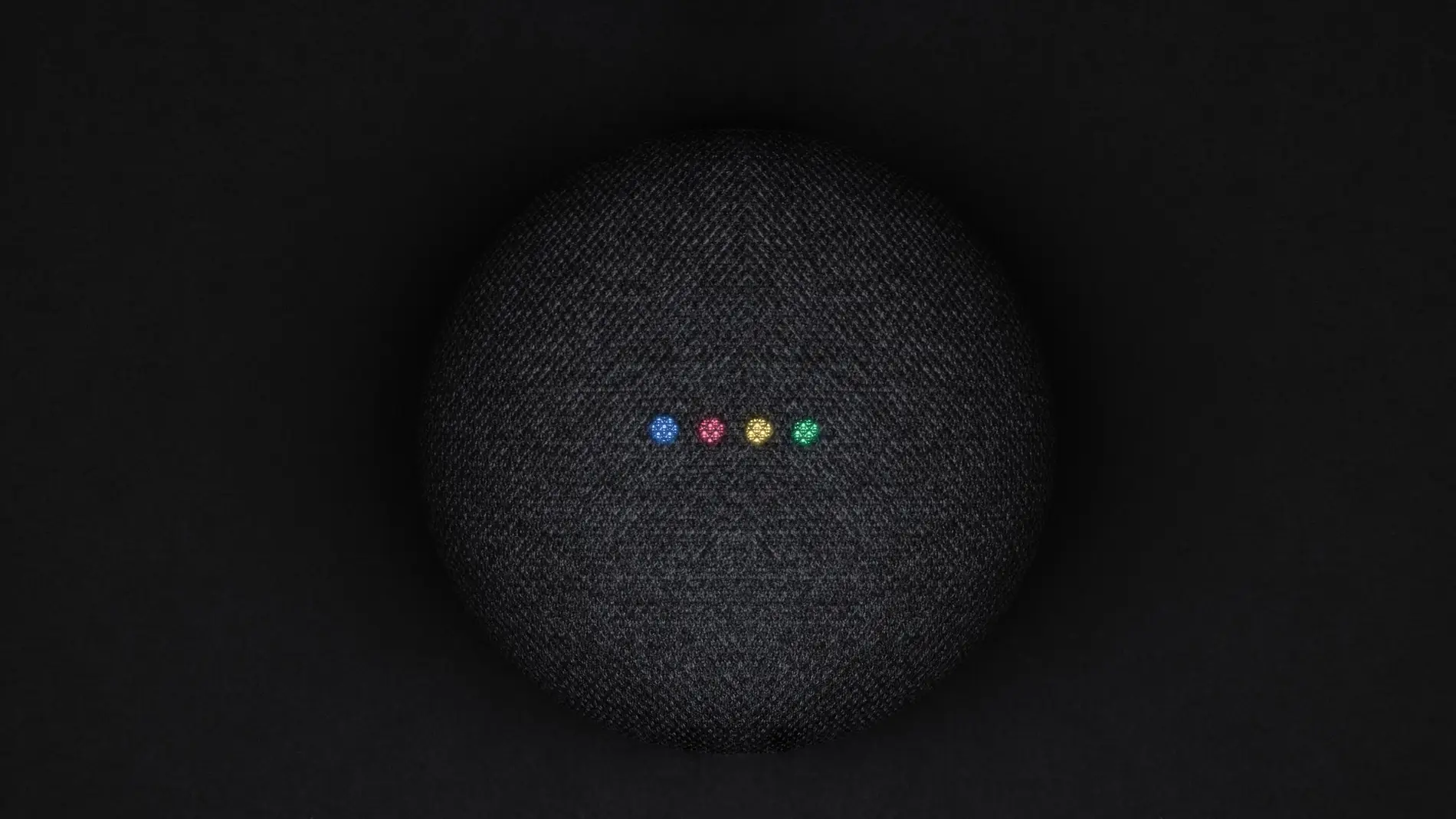
También podemos activarlo si tenemos visitas en casa y no queremos que el uso que hacen de nuestro dispositivo quede guardado en la cuenta. Como el asistente no cuenta con reconocimiento de voz, cualquiera puede activarlo.
Esta opción solo tiene un pero, no es del todo anónima cuando se trata de interacciones con otras aplicaciones y servicios como Google Maps, YouTube, o los servicios multimedia y del hogar inteligente. Como explican desde Google, es posible que nuestra actividad quede guardada en esas aplicaciones.
Cómo configurar la información que compartimos con el asistente de Google
En el modo personalizado del asistente de Google podemos elegir qué información queremos compartir y cuál no. Al configurarlo la primera vez, nos pedirá que activemos las siguientes opciones:
- Nuestra actividad en la web y en aplicaciones de Google. Con esta información el asistente proporciona sugerencias y experiencias adaptadas a cada usuario.
- Información sobre aplicaciones instaladas en los dispositivos en los que hemos iniciado sesión para que el asistente pueda usarlas más fácilmente.
- Información sobre los contactos del dispositivo con el mismo efecto.
- Grabaciones de audio, que incluye grabaciones de nuestras interacciones con la Búsqueda de Google, el Asistente de Google y Maps que se usan para mejorar el reconocimiento de audio.
Si decidimos no activar estas opciones, nuestra experiencia con el asistente será menos personalizada, pero podremos seguir buscando respuestas en la Web e información local, reproducir contenido multimedia o establecer recordatorios. Para activar o desactivar estas opciones entra en tu dispositivo, hay que ir a nuestra cuenta Google (puede que tengas que iniciar sesión) y clicar en las opciones que queramos.
- Actividad en la Web y en Aplicaciones.
- Grabaciones de audio.
- Información sobre las aplicaciones de tus dispositivos.
- Información de los contactos de tus dispositivos.